WorkBench 接触变形分析教程
- 格式:pdf
- 大小:454.01 KB
- 文档页数:6
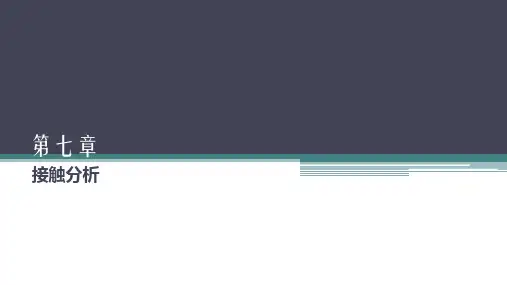
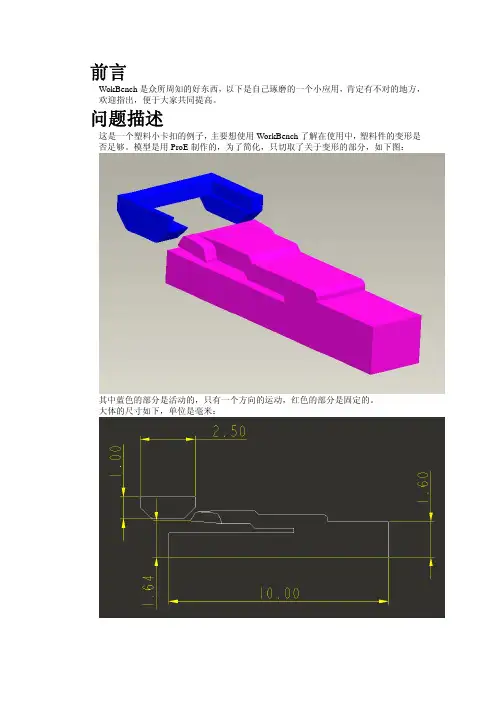
前言WokBench是众所周知的好东西,以下是自己琢磨的一个小应用,肯定有不对的地方,欢迎指出,便于大家共同提高。
问题描述这是一个塑料小卡扣的例子,主要想使用WorkBench了解在使用中,塑料件的变形是否足够。
模型是用ProE制作的,为了简化,只切取了关于变形的部分,如下图:其中蓝色的部分是活动的,只有一个方向的运动,红色的部分是固定的。
大体的尺寸如下,单位是毫米:进入WorkBench本人使用的是ProE/WF3.0,直接通过菜单上的WorkBenck即可进入WorkBench了。
接下来,按照图中的1、2、3操作:材料设置之后进入Simulation界面。
第一个事情是设置材质,考虑到蓝色部件没有必要考察变形,因此将它设置为默认的结构钢。
红色部件可以直接选个聚乙烯的材料,如果今后有了明确的材质信息,可以再更改。
接触设置在接触(Connections)中,添加一个手动接触区域注意:在模型中,蓝色和红色部件的距离要控制好(这是由ProE中,模型装配关系决定的),如果太近,软件将自动计算出一个接触区域,但对于这个例子,还需要手动扩大接触区域。
如果距离太远,在手动设置Pinball类型的接触区域时,Pinball的半径要设得很大,可能导致无法计算。
请参考上面的尺寸图纸调节两个部件之间的距离。
之后,设置接触面(2、3):需要将两个部件在运动过程中,会接触的地方一一标出,千万不要加无用的面。
将Pinball Region设置为Radius方式(4),并将Radius设置一个合适的值(5),本例设置了3毫米(如图,会形成一个蓝色的大圆球),求解的时候软件会使用这个PinBall 自动探测接触。
还需要将接触方式设置为无摩擦的(6)。
最后将接触面计算方式设置为Adjust To Touch(7)。
也可以尝试其他的方式,不过对于这个仅研究红色部件变形的例子就无所谓了。
关于单元格WorkBench中可以不自行划分单元格(在解算的时候,如果没有手动的设置,软件就会先自动划分),软件帮你自动产生。
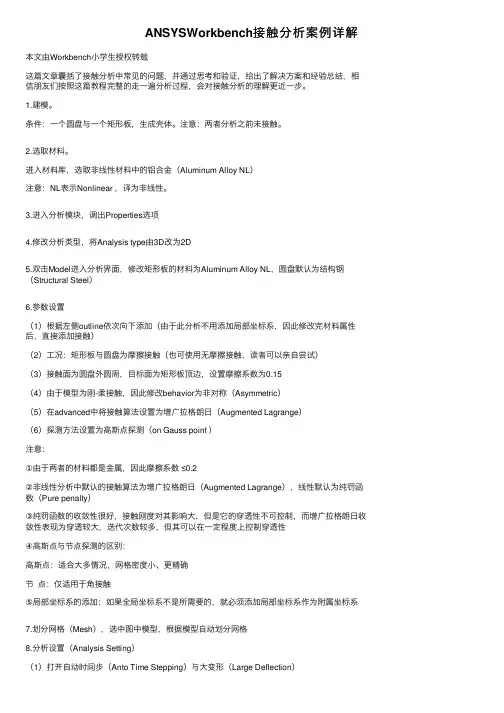
ANSYSWorkbench接触分析案例详解本⽂由Workbench⼩学⽣授权转载这篇⽂章囊括了接触分析中常见的问题,并通过思考和验证,给出了解决⽅案和经验总结,相信朋友们按照这篇教程完整的⾛⼀遍分析过程,会对接触分析的理解更近⼀步。
1.建模。
条件:⼀个圆盘与⼀个矩形板,⽣成壳体。
注意:两者分析之前未接触。
2.选取材料。
进⼊材料库,选取⾮线性材料中的铝合⾦(Aluminum Alloy NL)注意:NL表⽰Nonlinear ,译为⾮线性。
3.进⼊分析模块,调出Properties选项4.修改分析类型,将Analysis type由3D改为2D5.双击Model进⼊分析界⾯,修改矩形板的材料为Aluminum Alloy NL,圆盘默认为结构钢(Structural Steel)6.参数设置(1)根据左侧outline依次向下添加(由于此分析不⽤添加局部坐标系,因此修改完材料属性后,直接添加接触)(2)⼯况:矩形板与圆盘为摩擦接触(也可使⽤⽆摩擦接触,读者可以亲⾃尝试)(3)接触⾯为圆盘外圆周,⽬标⾯为矩形板顶边,设置摩擦系数为0.15(4)由于模型为刚-柔接触,因此修改behavior为⾮对称(Asymmetric)(5)在advanced中将接触算法设置为增⼴拉格朗⽇(Augmented Lagrange)(6)探测⽅法设置为⾼斯点探测(on Gauss point )注意:①由于两者的材料都是⾦属,因此摩擦系数 ≤0.2②⾮线性分析中默认的接触算法为增⼴拉格朗⽇(Augmented Lagrange),线性默认为纯罚函数(Pure penalty)③纯罚函数的收敛性很好,接触刚度对其影响⼤,但是它的穿透性不可控制,⽽增⼴拉格朗⽇收敛性表现为穿透较⼤,迭代次数较多,但其可以在⼀定程度上控制穿透性④⾼斯点与节点探测的区别:⾼斯点:适合⼤多情况,⽹格密度⼩、更精确节点:仅适⽤于⾓接触⑤局部坐标系的添加:如果全局坐标系不是所需要的,就必须添加局部坐标系作为附属坐标系7.划分⽹格(Mesh),选中图中模型,根据模型⾃动划分⽹格8.分析设置(Analysis Setting)(1)打开⾃动时间步(Anto Time Stepping)与⼤变形(Large Deflection)(2)修改载荷⼦步依次为50,50,100后,其他均默认9.添加边界条件(Load or Supports)(1)选中矩形板的下边线,将其设置为Displacement(2)X⽅向数值设置为-15mm,Y⽅向数值设置为0(3)选中圆盘的外圆周,将其设置为Fixed support思考:为什么打开⼤变形开关?答:因为在静⼒学中,极限转动⾓度为10°,⼤位移或者⼤转动即视为⾮线性分析,当受⼒物体的变形与其⼏何尺⼨相⽐较⼤,且线性叠加原理不再适⽤时,可视作⼤变形。
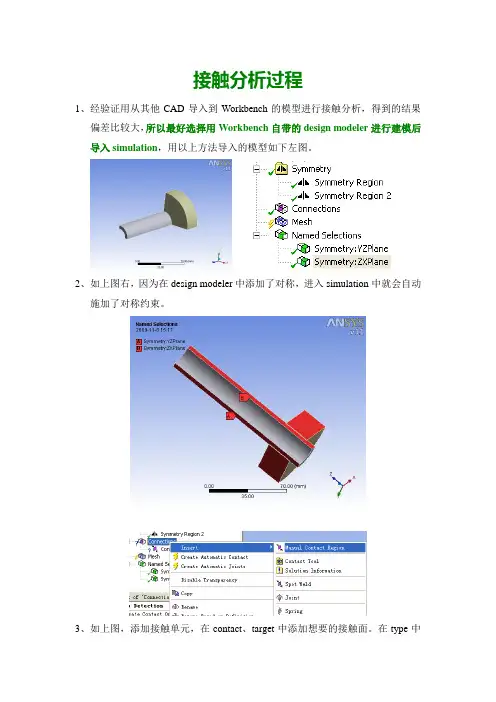
接触分析过程
1、经验证用从其他CAD导入到Workbench的模型进行接触分析,得到的结果
偏差比较大,所以最好选择用Workbench自带的design modeler进行建模后导入simulation,用以上方法导入的模型如下左图。
2、如上图右,因为在design modeler中添加了对称,进入simulation中就会自动
施加了对称约束。
3、如上图,添加接触单元,在contact、target中添加想要的接触面。
在type中
设置为frictional,摩擦系数0.2。
4、网格划分结果如下图:
5、在静态算例添加contact tools、等效应力、合位移,如下图:
点击contact tools在左下角进行细节设置,在右侧窗口选择接触面。
在分析选项中打开大变形选项:
6、添加外圆面的径向固定约束,定义为normal to。
7、开始计算并查看结果如下图,此结果与经典ANSYS中计算的结果基本吻合。
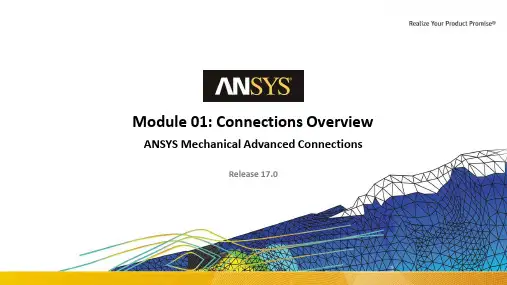
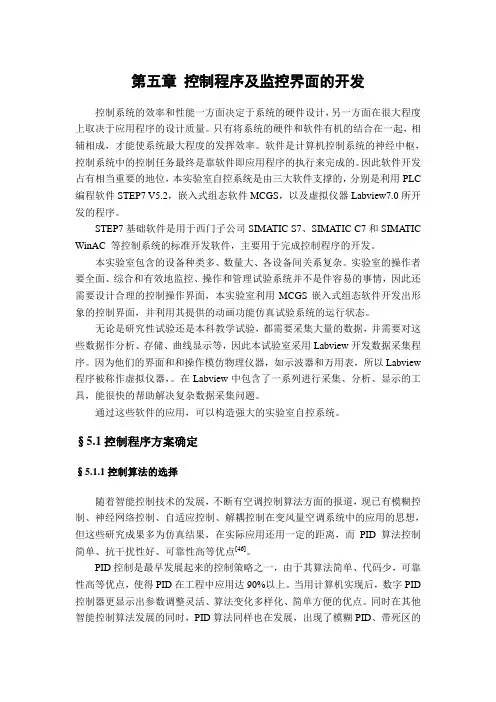
第五章控制程序及监控界面的开发控制系统的效率和性能一方面决定于系统的硬件设计,另一方面在很大程度上取决于应用程序的设计质量。
只有将系统的硬件和软件有机的结合在一起,相辅相成,才能使系统最大程度的发挥效率。
软件是计算机控制系统的神经中枢,控制系统中的控制任务最终是靠软件即应用程序的执行来完成的。
因此软件开发占有相当重要的地位,本实验室自控系统是由三大软件支撑的,分别是利用PLC 编程软件STEP7 V5.2,嵌入式组态软件MCGS,以及虚拟仪器Labview7.0所开发的程序。
STEP7基础软件是用于西门子公司SIMATIC S7、SIMATIC C7和SIMATIC WinAC 等控制系统的标准开发软件,主要用于完成控制程序的开发。
本实验室包含的设备种类多、数量大、各设备间关系复杂。
实验室的操作者要全面、综合和有效地监控、操作和管理试验系统并不是件容易的事情,因此还需要设计合理的控制操作界面,本实验室利用MCGS嵌入式组态软件开发出形象的控制界面,并利用其提供的动画功能仿真试验系统的运行状态。
无论是研究性试验还是本科教学试验,都需要采集大量的数据,并需要对这些数据作分析、存储、曲线显示等,因此本试验室采用Labview开发数据采集程序。
因为他们的界面和和操作模仿物理仪器,如示波器和万用表,所以Labview 程序被称作虚拟仪器,。
在Labview中包含了一系列进行采集、分析、显示的工具,能很快的帮助解决复杂数据采集问题。
通过这些软件的应用,可以构造强大的实验室自控系统。
§5.1控制程序方案确定§5.1.1控制算法的选择随着智能控制技术的发展,不断有空调控制算法方面的报道,现已有模糊控制、神经网络控制、自适应控制、解耦控制在变风量空调系统中的应用的思想,但这些研究成果多为仿真结果,在实际应用还用一定的距离,而PID算法控制简单、抗干扰性好、可靠性高等优点[46]。
PID控制是最早发展起来的控制策略之一,由于其算法简单、代码少,可靠性高等优点,使得PID在工程中应用达90%以上。
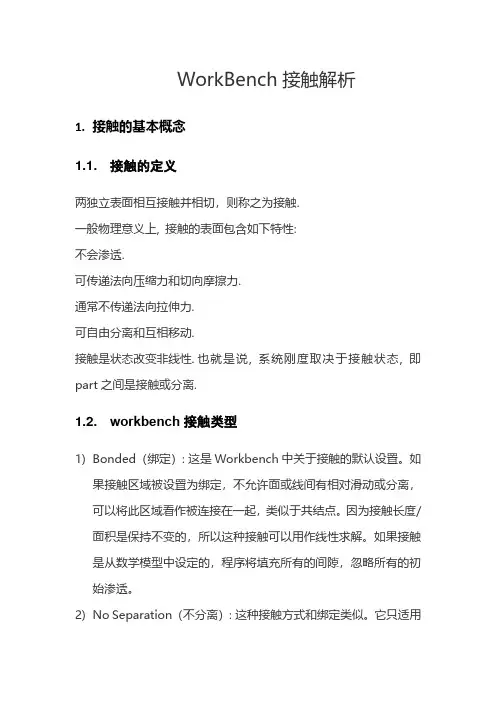
WorkBench接触解析1.接触的基本概念1.1. 接触的定义两独立表面相互接触并相切,则称之为接触.一般物理意义上, 接触的表面包含如下特性:不会渗透.可传递法向压缩力和切向摩擦力.通常不传递法向拉伸力.可自由分离和互相移动.接触是状态改变非线性. 也就是说, 系统刚度取决于接触状态, 即part之间是接触或分离.1.2. workbench接触类型1)Bonded(绑定): 这是Workbench中关于接触的默认设置。
如果接触区域被设置为绑定,不允许面或线间有相对滑动或分离,可以将此区域看作被连接在一起,类似于共结点。
因为接触长度/面积是保持不变的,所以这种接触可以用作线性求解。
如果接触是从数学模型中设定的,程序将填充所有的间隙,忽略所有的初始渗透。
2)No Separation(不分离): 这种接触方式和绑定类似。
它只适用于面。
不允许接触区域的面分离,但是沿着接触面可以有小的无摩擦滑动。
即法向不分离,切向可以有小位移,也只用于线性接触。
3)Frictionless(无摩擦): 这种接触类型代表单边接触,即如果出现分离则法向压力为零。
只适用于面接触。
因此,根据不同的载荷,模型间可以出现间隙。
它是非线性求解,因为在载荷施加过程中接触面积可能会发生改变。
假设摩擦系数为零,因此允许自由滑动。
使用这种接触方式时,需注意模型约束的定义,防止出现欠约束。
法向可分离,但不渗透,切向自由滑动。
程序会给装配体加上弱弹簧,帮助固定模型,以得到合理的解。
4)Rough(粗糙的): 这种接触方式和无摩擦类似。
但表现为完全的摩擦接触,即没有相对滑动,法向可分离,不渗透,切向不滑动。
只适用于面接触。
默认情况下,不自动消除间隙。
这种情况相当于接触体间的摩擦系数为无穷大。
5)Frictional(有摩擦): 这种情况下,在发生相对滑动前,两接触面可以通过接触区域传递一定数量的剪应力。
有点像胶水。
法向可分离,但不渗透,切向滑动,有摩擦力。

8例1 螺栓连接件分析如图所示为一螺栓连接的法兰连接件简图,法兰一端及内侧面固定约束。
载荷1为螺栓预应力1000N载荷2为螺栓预应力1500N载荷3为螺栓预应力2000N根据实际情况,自己设定接触类型,其中摩擦类型接触对时,摩擦系数为0.1 为方便设置,材料均取钢材,求其变形及应力。
边界条件螺栓连接件分析1 导入几何模型,进入DS模块2 材料设置选择默认的材料:Structural Steel3 设置接触螺栓与螺母的接触类型为Bonded螺栓杆与法兰的接触类型为Frictional,摩擦系数为0.1螺栓杆与垫片内壁的接触类型为Frictional,摩擦系数为0.1其余接触类型为No Separation4 网格划分5 选择分析类型·在“New Analysis”中选择结构静力学分析“Static Structural”;6 施加约束与载荷1)施加固定约束·点击“Static Structural”,在“Supports”中选择固定约束“Fixed Support”·选择法兰一端及内侧面固定约束;2)施加载荷·选择载荷1处螺栓杆表面,添加螺栓预应力“Bolt Pretension”大小为1000N ·选择载荷2处螺栓杆表面,添加螺栓预应力“Bolt Pretension”大小为1500N ·选择载荷3处螺栓杆表面,添加螺栓预应力“Bolt Pretension”大小为2000N5 设定求解类型1)求解变形·点击“solution”,点击“Deformation”选择“Total”,求解变形·点击“Stress”,选择“Equivalent (V on-Mises)”,求解等效应力6 单击“Solve”求解7 观察求解结果·点击“Total Deformation”查看变形·点击“Equivalent Stress”查看应力分布例2卡紧散热片的不锈钢扣件受力分析扣紧件是一个不锈钢的卡子,因为散热片同功率部件之间的接触力同最终的散热有很大关系,因此研究力的大小是很有意义的。

之相礼和热创作后面一篇基于Ansys经典界面的接触分析例子做完当前,很多冤家盼看了解该例子在Workbench中是怎样完成的.我做了一下,与大家共享,纷歧定正确.究竟这种东西,教科书上也没有,我只是按照本人的理解在做,有错误的地方,恳请指正.1.成绩描绘一个钢销插在一个钢块中的光滑销孔中.已知钢销的半径是0.5 units, 长是2.5 units,而钢块的宽是4 Units, 长4 Units,高为1 Units,方块中的销孔半径为0.49 units,是一个通孔.钢块与钢销的弹性模量均为36e6,泊松比为0.3.由于钢销的直径比销孔的直径要大,以是它们之间是过盈配合.如今要对该成绩进行两个载荷步的仿真.(1)要得到过盈配合的应力.(2)要求当把钢销从方块中拔出时,应力,接触压力及约束力.2.成绩分析由于该成绩关于两个坐标面对称,因此只必要取出四分之一进行分析即可.进行该分析,必要两个载荷步:第一个载荷步,过盈配合.求解没有附加位移约束的成绩,钢销由于它的几何尺寸被销孔所约束,由于有过盈配合,因此发生了应力.第二个载荷步,拔出分析.往外拉动钢销1.7 units,对于耦合节点上运用位移条件.打开自动工夫步长以包管求解收敛.在后处理中每10个载荷子步读一个结果.本篇只谈第一个载荷步的计算.3.生成几何体上述成绩是ANSYS自带的一个例子.对于几何体,它曾经编制了生成几何体的命令流文件.以是,我们首先用经典界面打开该命令流文件,运转之以生成四分之一几何体;然后导出为一个IGS文件,再加入经典界面,接着再到WORKBENCH中,打开该IGS文件进行操纵.(3.1)首先打开ANSYS APDL14.5.(3.2)然后读入曾经做好的几何体.从【工具菜单】-->【File】-->【Read Input From】打开导入文件对话框找到ANSYS自带的文件【OK】后四分之一几何模型被导入,结果如下图(3.3)导出几何模型从【工具菜单】】-->【File】-->【Export】打开导出文件对话框,在该对话框中设置如下即把数据库中的几何体导出为一个block.igs文件.【OK】当前该文件被导出.(3.4)加入ANSYS APDL14.5.选择【OK】加入经典界面.4.打开Ansys WorkBench,并新建一个静力学分析零碎.结果如下图导入几何体模型.在Geometry单元格中,选择Import Geometry -->Browse,如下图找到上一步所生成的block.igs文件.则该静力学零碎表示图更新如下.可见,几何单元格后面曾经打勾,阐明文件曾经关联.5.扫瞄几何模型双击Geometry单元格,打开几何体.在弹出的长度单位对话框内,选择米(Meter)的单位.然后按下工具栏中的Generate按钮如下图则主窗口中模型如下图可见,长方形的变长是2m,这与标题中给定的大小是同等的.然后加入DesignModeler,则又重新回到WorkBench界面中.6.定义材料属性然后在工具栏中选择“Return To Project”以前往到WorkBench 界面中.7.创建接触在主窗口中分别选择目的面,接触面如下然后对该接触的细节面板设置如下其中,(1)阐明接触类型是带摩擦的接触,摩擦系数是0.2,黑白对称接触(2)指明法向接触面的刚度因子是0.1.8.划分网格双击Model单元格进入到Mechanical中.在mesh上面拔出一个method,并设置该方法为Sweep method.在其细节视图中选择Geometry为两个物体.则ANSYS会对这两个物体按照扫描方式划分网格.在Mesh上面再拔出一个尺寸操纵,用于操纵钢销的两个直角边为3等分.在Mesh上面再拔出另外一个尺寸操纵,用于操纵钢销的1个圆弧边为4等分.按下Generate 后,则生成的无限元模型如下图.9.设置鸿沟条件设置四个面为对称鸿沟条件然后还要固定钢块的一个面此时模型树的结构如下图10.进行求解设置进行分析设置其中,(1)意味着只要一个载荷步,该载荷步也只要一个载荷子步,关闭了自动工夫步长,该载荷步结束的工夫是100.(2)的意思是打开大变形开关.11.求解在右键菜单中选择Solve进行计算.12.后处理检查总体的米塞斯应力如下图可见,最大的应力是0.46Mpa左右,而在经典界面中得到的最大米塞斯应力是0.29Mpa.这次要应该是由于两边的网格划分纷歧致所导致的.检查接触处的形态(只调查接触面)上面是接触处的渗出图可见,最大渗出量是4.78mm,这与经典界面中的异样有区别.下图是接触压力大致为0.26Mpa,异样比经典界面要大.可见,这里给出的各个应力都要比经典界面大,但是都在一个量级上,一样平常来说,这应该是网格划分不相反的结果.假如进一步细分网格,无论经典界面还是Workbench均应该收敛到同一个值.。

ANSYS Workbench是ANSYS公司开发的一款工程仿真平台,用于进行多物理场仿真分析。
接触分析是其中一种常见的分析类型,它用于研究和评估两个或多个物体之间的接触行为和力学响应。
下面将详细解释ANSYS Workbench中接触分析的案例步骤:1. 构建几何模型:使用ANSYS DesignModeler或其他CAD软件,创建需要进行接触分析的物体的几何模型,包括接触面和接触区域。
2. 导入模型:将几何模型导入到ANSYS Workbench中,可以使用File > Import或直接将文件拖放到工作区。
3. 定义材料属性:选择需要定义的材料,在ANSYS Mechanical中,可以使用材料库中的材料或自定义材料属性。
4. 定义接触区域:选择接触区域,在Geometry中选择面或体,然后将其分配为接触区域。
可以设置摩擦系数和接触刚度等接触属性。
5. 定义加载:定义加载条件,如力、压力或位移。
可以在Loads下的各个选项卡中定义加载类型、大小和方向等。
6. 设置分析类型:选择需要进行的接触分析类型,在ANSYS Mechanical中,可以选择非线性接触分析或线性接触分析,根据具体情况选择适当的分析类型。
7. 设置求解器选项:在Solver Settings中设置求解器选项,如收敛准则、迭代次数和网格参数等。
8. 网格划分:进行网格划分,确保适当的网格密度和质量,可以使用ANSYS Meshing 或其他网格划分工具。
9. 求解和后处理:运行求解器进行接触分析,并等待求解完成。
完成后,可以使用ANSYS Mechanical中的后处理工具进行结果分析和展示。
10. 结果分析:根据需要,对接触分析的结果进行分析和评估,如接触变形、压力分布、接触压力、挤压量等。

第15章接触问题分析接触问题是一种高度的非线性行为,通常两个独立表面之间相互接触并相切时,称之为接触。
对接触问题进行分析时,需要较多的计算资源。
接触的特点是属于状态变化的非线性,也就是说,系统刚度取决于接触的状态,即部件之间是接触或是分离。
★ 了解接触问题分析方法。
15.1接触问题分析概述从物理意义上讲,接触的表面具有以下特点:相互之间不会渗透(如图15-1所示),可传递法向压缩力和切向摩擦力,通常不传递法向拉伸力,相互之间可自由分离和互相移动。
由于接触体之间是不相互渗透的,因此程序必须建立两表面间的相互关系以阻止分析中的互相穿透,这称为强制接触协调性。
(a)不渗透接触(b)渗透接触图15-1 接触方式15.1.1 罚函数法和增强拉格朗日法对于非线性实体表面接触,可使用罚函数或增强拉格朗日法,这两种方法都是基于罚函数方程的。
在此对于一个有限的接触力F normal存在一个接触刚度k normal的概念,接触刚度越高,穿透量x penetration越小,如图15-2所示。
第15章 接触问题分析对于理想无限大的k normal ,穿透量为0。
但对于罚函数法而言,这在数值计算中是不可能的,但是只要x penetration 足够小,或许可以忽略,且求解的结果也是精确的。
罚函数法和增强拉格朗日法的区别就是后者加大了接触力(压力)的计算。
罚函数法:F normal = k normal x penetration增强拉格朗日法:F normal = k normal x penetration+λ因为额外因子λ的存在,增强拉格朗日法对于k normal 变得不敏感。
增强拉格朗日法通过增加额外的自由度(接触压力)来满足接触协调性,因此接触力(接触压力)作为一个额外自由度直接求解,而不通过接触刚度和穿透计算得到。
normal F DOF =该方法可以得到0或接近0的穿透量,如图15-3所示,这要消耗更多的计算代价。
基于AnsysWorkbench的圆柱销接触分析前面一篇基于Any经典界面的接触分析例子做完以后,不少朋友希望了解该例子在Workbench中是如何完成的。
我做了一下,与大家共享,不一定正确。
毕竟这种东西,教科书上也没有,我只是按照自己的理解在做,有错误的地方,恳请指正。
1.问题描述一个钢销插在一个钢块中的光滑销孔中。
已知钢销的半径是0.5unit,长是2.5unit,而钢块的宽是4Unit,长4Unit,高为1Unit,方块中的销孔半径为0.49unit,是一个通孔。
钢块与钢销的弹性模量均为36e6,泊松比为0.3.由于钢销的直径比销孔的直径要大,所以它们之间是过盈配合。
现在要对该问题进行两个载荷步的仿真。
(1)要得到过盈配合的应力。
(2)要求当把钢销从方块中拔出时,应力,接触压力及约束力。
2.问题分析由于该问题关于两个坐标面对称,因此只需要取出四分之一进行分析即可。
进行该分析,需要两个载荷步:第一个载荷步,过盈配合。
求解没有附加位移约束的问题,钢销由于它的几何尺寸被销孔所约束,由于有过盈配合,因而产生了应力。
第二个载荷步,拔出分析。
往外拉动钢销1.7unit,对于耦合节点上使用位移条件。
打开自动时间步长以保证求解收敛。
在后处理中每10个载荷子步读一个结果。
本篇只谈第一个载荷步的计算。
3.生成几何体上述问题是ANSYS自带的一个例子。
对于几何体,它已经编制了生成几何体的命令流文件。
所以,我们首先用经典界面打开该命令流文件,运行之以生成四分之一几何体;然后导出为一个IGS文件,再退出经典界面,接着再到WORKBENCH中,打开该IGS文件进行操作。
(3.1)首先打开ANSYSAPDL14.5.(3.2)然后读入已经做好的几何体。
从【工具菜单】-->【File】-->【ReadInputFrom】打开导入文件对话框找到ANSYS自带的文件\ProgramFile\AnyInc\V145\ANSYS\data\model\block.inp【OK】后四分之一几何模型被导入,结果如下图(3.3)导出几何模型从【工具菜单】】-->【File】-->【E某port】打开导出文件对话框,在该对话框中设置如下即把数据库中的几何体导出为一个block.ig文件。
静力学接触分析如图所示,这个模型由四个部分组成,A区域受到一个垂直向下的力100N,B区域被完全固定,管状工件与夹具之间摩擦系数为0.4,其余各接触面的摩擦系数为0.1;此外还要施加螺栓(螺丝直径6mm)预紧力3000N,管状工件的材料为铜合金,其余为结构钢;在静力学分析的条件下,保证螺杆不会失效。
提示:1、接触区的网格划分尽量细化;2、要施加螺栓预紧力就需要对模型进行处理,做出一个切片(如下图);3、接触区的设置也极为重要。
分析流程:1、导入几何模型(做切片处理);2、添加材料属性,定义材料;3、划分网格(接触区的网格划分尽量细化);4、施加载荷和约束(预紧力的施加);5、求解(在重要零件或截面查看位移、应力);6、查看结果,得出结论;7、检验结果的正确性。
a、前处理b、求解c、后处理解题步骤:1、 导入模型:打开workbench ,双击static structural ,右键单击A3栏(即geometry )选择import geometry ,导入Pipe Clamp.x_t 模型,确定单位mm ;2、 切片处理:双击A3栏,进入Pipe Clamp.x_t 模型,如图1所示,新建坐标系(C 面),冻结模型(tools freeze ),在C 面处生成切片(create slice ),再将螺栓的两个solid 通过from new part 生成一个solid ;图1 螺栓切片处理3、 添加材料:返回到unsaved project-workbench 界面,双击A2栏(即engineering data ),双击outline filter 界面的A3栏(即general materials ),添加材料铜合金(即copper alloy ); 4、 定义材料:双击A4栏(即model ),将管状工件的assignment 设置为copper alloy ,其他材料均为structural steel ;5、 划分网格:单击mesh ,在其下拉菜单中选择preview surface mesh ,产生如图2所示相对粗糙的四面体网格,展开明细栏中的statistics 项目,检查模型节点输与单元数;图2 划分网格(粗糙)图3 statistics 项目6、 网格细分:选择装配图中的接触面,如图4所示,点击鼠标右键选择insert >refinement ,点击preview surface mesh ,观察其网格变化,并检查模型节点输与单元数,如图5、6所示;---------------------------------------------------------------------------------此为第一种方法 点击鼠标右键选择insert> contact sizing ,选择接触面和单元大小-------此为第二种方法图4 选择细化表面图5 网格细化图6 statistics 项目7、施加载荷:单击左侧的static structural,选择A表面,鼠标右键选择insert>force,力的大小设为100N,方向如图7所示;8、施加约束:选择B表面,鼠标右键选择insert>fixed support;9、加预紧力:选择如图所示D表面,鼠标右键选择insert>bolt pretension,设定力的大小为3000N;图7 施加约束与载荷10、添加摩擦系数:选择connections,在明细栏中将type改为frictional,管状工件与夹具之间的摩擦系数设为0.4,其余接触面的摩擦系数均为0.1;图8 设置摩擦面系数11、求解:单击solution,在弹出的工具条中,deformation下选择total查看装配图总变形;stress下选择equivalent stress查看装配图V on Mises等效应力;deformation下选择total查看螺栓总变形;stress下选择equivalent stress查看螺栓V on Mises等效应力;选择body,点击管状工件,鼠标右键选择insert>deformation>directional,查看管状工件X方向上的位移;右键单击solution选择insert,添加contact tool,查看螺栓与夹具在接触面处的frictional stress和pressure.12、查看结果:单击solve进行求解(图解);图9 装配图在X方向上的总位移图10 装配图Von Mises等效应力图11 螺栓在X方向上位移图12 螺栓Von Mises等效应力图13 螺栓与夹具接触面的frictional stress(摩擦应力)图14 螺栓与夹具接触面的pressure(压力)图15 管状工件在X方向上的位移13、查看报告:单击report preview,查看报告:表1:装配图、螺栓的位移和应力(如图9、10、11、12、15所示)表2:螺栓与夹具之间的受力分析(如图13、14所示)14、分析与结论:两种不同的细化网格对应力的结果产生很大影响(步骤6),但位移基本相同。
Workbench -Mechanical Introduction Introduction作业3.131接触控制作业3.1 –目标Workshop Supplement •作业3.1调查了一个简单组件的接触行为。
目的是为了说明由于不适当接触导致的刚体运动是怎么产生的。
•问题描述:问题描述–模型从一个简单Parasolid组件文件获得–我们的目标是在组件的各部件中建立接触,查看非对称加载对结果有何影响我们的目标是在组件的各部件中建接触,查看非对称加载对结果有何影响作业3.1 –假设Workshop Supplement •假设arm shaft 和side plate上的孔间的摩擦忽略不计,同样arm shaft 和stop shaft 之间的接触也忽略不计。
最后假设stop shaft固定在两个side plate之间。
之间Arm ShaftSide PlateSide PlatepStop Shaft作业3.1 –Project SchematicWorkshop Supplement •打开Project page(项目页)•通过“Units” 菜单确定:–Project单位设置为“US Customary (lbm, in, s, F, A, lbf, V).–选择“Display Values in Project Units”. . .作业3.1 –Project SchematicWorkshop Supplement1.在Toolbox(工具箱)中双击Static Structural建立新的分析系统1.2.Geometry上点击鼠标右键选择2在Import Geometry导入2.Contact_Arm.x_t文件作业3.1 –前处理Workshop Supplement3.双击Model打开Mechanical application.3.4.设置作业单位制系统:Units>U S Customary(in lbm lbf°F s V A)–Units > U.S Customary (in, lbm, lbf, F, s, V, A) 4.. . .作业3.1 –前处理Workshop Supplement5.在Connections上点击鼠标右键选择Rename Based on Definition5.•在各个部件彼此之间都定义了接触。
静力学接触分析如图所示,这个模型由四个部分组成,A区域受到一个垂直向下的力100N,B区域被完全固定,管状工件与夹具之间摩擦系数为0.4,其余各接触面的摩擦系数为0.1;此外还要施加螺栓(螺丝直径6mm)预紧力3000N,管状工件的材料为铜合金,其余为结构钢;在静力学分析的条件下,保证螺杆不会失效。
提示:1、接触区的网格划分尽量细化;2、要施加螺栓预紧力就需要对模型进行处理,做出一个切片(如下图);3、接触区的设置也极为重要。
分析流程:1、导入几何模型(做切片处理);2、添加材料属性,定义材料;3、划分网格(接触区的网格划分尽量细化);4、施加载荷和约束(预紧力的施加);5、求解(在重要零件或截面查看位移、应力);6、查看结果,得出结论;7、检验结果的正确性。
a、前处理b、求解c、后处理解题步骤:1、 导入模型:打开workbench ,双击static structural ,右键单击A3栏(即geometry )选择import geometry ,导入Pipe Clamp.x_t 模型,确定单位mm ;2、 切片处理:双击A3栏,进入Pipe Clamp.x_t 模型,如图1所示,新建坐标系(C 面),冻结模型(tools freeze ),在C 面处生成切片(create slice ),再将螺栓的两个solid 通过from new part 生成一个solid ;图1 螺栓切片处理3、 添加材料:返回到unsaved project-workbench 界面,双击A2栏(即engineering data ),双击outline filter 界面的A3栏(即general materials ),添加材料铜合金(即copper alloy ); 4、 定义材料:双击A4栏(即model ),将管状工件的assignment 设置为copper alloy ,其他材料均为structural steel ;5、 划分网格:单击mesh ,在其下拉菜单中选择preview surface mesh ,产生如图2所示相对粗糙的四面体网格,展开明细栏中的statistics 项目,检查模型节点输与单元数;图2 划分网格(粗糙)图3 statistics 项目6、 网格细分:选择装配图中的接触面,如图4所示,点击鼠标右键选择insert >refinement ,点击preview surface mesh ,观察其网格变化,并检查模型节点输与单元数,如图5、6所示;---------------------------------------------------------------------------------此为第一种方法 点击鼠标右键选择insert> contact sizing ,选择接触面和单元大小-------此为第二种方法图4 选择细化表面图5 网格细化图6 statistics 项目7、施加载荷:单击左侧的static structural,选择A表面,鼠标右键选择insert>force,力的大小设为100N,方向如图7所示;8、施加约束:选择B表面,鼠标右键选择insert>fixed support;9、加预紧力:选择如图所示D表面,鼠标右键选择insert>bolt pretension,设定力的大小为3000N;图7 施加约束与载荷10、添加摩擦系数:选择connections,在明细栏中将type改为frictional,管状工件与夹具之间的摩擦系数设为0.4,其余接触面的摩擦系数均为0.1;图8 设置摩擦面系数11、求解:单击solution,在弹出的工具条中,deformation下选择total查看装配图总变形;stress下选择equivalent stress查看装配图V on Mises等效应力;deformation下选择total查看螺栓总变形;stress下选择equivalent stress查看螺栓V on Mises等效应力;选择body,点击管状工件,鼠标右键选择insert>deformation>directional,查看管状工件X方向上的位移;右键单击solution选择insert,添加contact tool,查看螺栓与夹具在接触面处的frictional stress和pressure.12、查看结果:单击solve进行求解(图解);图9 装配图在X方向上的总位移图10 装配图Von Mises等效应力图11 螺栓在X方向上位移图12 螺栓Von Mises等效应力图13 螺栓与夹具接触面的frictional stress(摩擦应力)图14 螺栓与夹具接触面的pressure(压力)图15 管状工件在X方向上的位移13、查看报告:单击report preview,查看报告:表1:装配图、螺栓的位移和应力(如图9、10、11、12、15所示)表2:螺栓与夹具之间的受力分析(如图13、14所示)14、分析与结论:两种不同的细化网格对应力的结果产生很大影响(步骤6),但位移基本相同。
在Workbench中,轴相对于孔转动的接触方式主要涉及到模型中的相互作用(Interaction)和接触(Contact)设置。
这种接触方式通常用于模拟机械系统中轴和孔之间的转动。
以下是对这种接触方式的简要说明:1. 接触类型:在Workbench的模型中,首先需要确定接触类型。
轴和孔之间的接触通常属于面-面接触(Surface-Surface Contact)。
2. 摩擦模型:为了更准确地模拟转动过程中的摩擦力,可以选择适当的摩擦模型。
常见的摩擦模型包括库伦(Coulomb)摩擦、Brinell(巴氏)摩擦和肖氏(Shore)摩擦等。
根据实际情况选择适当的摩擦模型可以更真实地反映转动过程中的摩擦情况。
3. 接触对:在设置接触对时,需要指定轴和孔的几何形状以及对应的面。
轴和孔通常通过一个面-面接触对进行模拟。
4. 法向刚度:法向刚度(Normal Stiffness)用于控制接触面之间的法向刚性。
数值越大,接触面之间的法向刚性越大,模拟结果可能偏离实际情况。
因此,需要根据实际情况选择适当的法向刚度值。
5. 切向刚度:切向刚度(Tangential Stiffness)用于控制接触面之间的切向刚性。
切向刚度值的大小将影响模拟结果的准确性。
通常需要根据实际情况选择适当的切向刚度值,以获得更接近实际情况的模拟结果。
6. 相对速度:在某些情况下,可能需要考虑轴和孔之间的相对速度。
相对速度是指轴相对于孔的转动速度。
如果存在相对速度,则需要设置相应的相对速度值,以便在模拟中考虑转动过程中的相对运动。
通过以上步骤,可以在Workbench中设置轴相对于孔转动的接触方式。
通过合理选择接触类型、摩擦模型、法向和切向刚度等参数,可以更准确地模拟转动过程中的物理现象,为实际问题提供更有价值的参考数据。
前言
WokBench是众所周知的好东西,以下是自己琢磨的一个小应用,肯定有不对的地方,欢迎指出,便于大家共同提高。
问题描述
这是一个塑料小卡扣的例子,主要想使用WorkBench了解在使用中,塑料件的变形是否足够。
模型是用ProE制作的,为了简化,只切取了关于变形的部分,如下图:
其中蓝色的部分是活动的,只有一个方向的运动,红色的部分是固定的。
大体的尺寸如下,单位是毫米:
进入WorkBench
本人使用的是ProE/WF3.0,直接通过菜单上的WorkBenck即可进入WorkBench了。
接下来,按照图中的1、2、3操作:
材料设置
之后进入Simulation界面。
第一个事情是设置材质,考虑到蓝色部件没有必要考察变形,因此将它设置为默认的结构钢。
红色部件可以直接选个聚乙烯的材料,如果今后有了明确的材质信息,可以再更改。
接触设置
在接触(Connections)中,添加一个手动接触区域
注意:在模型中,蓝色和红色部件的距离要控制好(这是由ProE中,模型装配关系决定的),如果太近,软件将自动计算出一个接触区域,但对于这个例子,还需要手动扩大接触区域。
如果距离太远,在手动设置Pinball类型的接触区域时,Pinball的半径要设得很大,可能导致无法计算。
请参考上面的尺寸图纸调节两个部件之间的距离。
之后,设置接触面(2、3):需要将两个部件在运动过程中,会接触的地方一一标出,千万不要加无用的面。
将Pinball Region设置为Radius方式(4),并将Radius设置一个合适的值(5),本例设置了3毫米(如图,会形成一个蓝色的大圆球),求解的时候软件会使用这个PinBall 自动探测接触。
还需要将接触方式设置为无摩擦的(6)。
最后将接触面计算方式设置为Adjust To Touch(7)。
也可以尝试其他的方式,不过对于这个仅研究红色部件变形的例子就无所谓了。
关于单元格
WorkBench中可以不自行划分单元格(在解算的时候,如果没有手动的设置,软件就会先自动划分),软件帮你自动产生。
如果你的其他设置正确,即便是这个自动的值也能很精确了。
添加分析
这个分析用静力学就可以了(1)。
之后要设置Analysis Setting(2)。
将Nuber Of Step设置为2(3)。
注意:
1)蓝色部件在运动的过程中,先压迫红色部件,再逐渐松开,因此必须将这个过程至少分解为至少两个阶段(阶段指“Step”)。
2)对于一个阶段而言,Ansys求解时,会先考察它的开始和结束两个点的状态。
因此如果将本例设置为一个阶段,蓝色部件在开始点和结束点,都不会对红色部件有任何作用,因此求解的结果是中间过程也没有任何相互作用了。
3)而划分为两个阶段,前期作用力由小变大,求解器才能求出这期间的相互作用,对后一阶段也是如此。
4)进而,如果在某一阶段中,作用力变化曲线有拐点,则可以从这个点划分出新的阶段。
让Ansys在一个单调变化的力里面求解是一件愉快的事情。
之后设置固定面,如图:
之后设置运动
在第三步中,X、Y两个方向需要固定下来。
第四步中,分别设置移动2毫米和3.5毫米。
输出结果
注意:在解算过程中默念“上帝保佑”
如有疑问请致信houzer@。